Mengalami tampilan langsung yang macet atau tidak menyegarkan dari kamera drone DJI Anda bisa sangat membuat frustrasi, terutama saat Anda berada di tengah-tengah penerbangan yang penting. Umpan langsung yang stabil dan responsif sangat penting untuk membingkai bidikan, menavigasi dengan aman, dan membuat penyesuaian waktu nyata. Panduan ini memberikan langkah-langkah pemecahan masalah praktis untuk segera menyelesaikan masalah tampilan langsung kamera DJI Anda yang tidak menyegarkan, membantu Anda kembali mengudara dengan aliran video yang jernih dan andal.
Memahami Masalah
Sebelum membahas solusinya, penting untuk memahami kemungkinan penyebab tampilan langsung kamera DJI yang macet atau lambat. Beberapa faktor dapat menyebabkan masalah ini, termasuk:
- Kekuatan sinyal lemah antara drone dan pengendali jarak jauh.
- Gangguan dari perangkat elektronik lain atau hambatan.
- Firmware yang ketinggalan zaman pada drone, pengendali jarak jauh, atau aplikasi seluler.
- Masalah perangkat keras dengan kamera atau komponen terkait.
- Perangkat seluler yang tidak kompatibel atau ketinggalan zaman.
- Drone atau perangkat seluler yang terlalu panas.
- Masalah dengan aplikasi DJI Go 4 atau DJI Fly.
Mengidentifikasi akar permasalahan dapat mempercepat proses pemecahan masalah secara signifikan. Mari kita bahas beberapa perbaikan umum.
Langkah-Langkah Pemecahan Masalah Cepat
1. Periksa Koneksi dan Kekuatan Sinyal
Koneksi yang lemah merupakan penyebab utama ketika berhadapan dengan tampilan langsung yang lambat. Pastikan koneksi yang kuat dan stabil antara drone dan pengendali jarak jauh.
- Posisikan diri Anda di area terbuka, jauh dari bangunan, pepohonan, dan sumber gangguan potensial lainnya.
- Pastikan antena pada pengendali jarak jauh diarahkan dengan benar. Biasanya, antena harus diarahkan ke atas dan ke luar.
- Minimalkan jarak antara drone dan pengendali jarak jauh.
- Hindari terbang di area dengan sumber gangguan elektromagnetik yang diketahui, seperti kabel listrik atau menara seluler.
2. Mulai Ulang Perangkat Anda
Terkadang, memulai ulang perangkat dapat mengatasi gangguan sementara yang mungkin menyebabkan masalah tampilan langsung. Mulai ulang perangkat berikut:
- Pesawat tak berawak DJI.
- Pengendali jarak jauh.
- Perangkat seluler Anda (ponsel pintar atau tablet).
Mematikan daya setiap perangkat dapat menghapus masalah memori sementara dan menyegarkan koneksi.
3. Tutup dan Buka Kembali Aplikasi DJI
Aplikasi DJI Go 4 atau DJI Fly mungkin mengalami gangguan perangkat lunak sementara. Menutup paksa aplikasi dan membukanya kembali sering kali dapat menyelesaikan masalah.
- Tutup aplikasi DJI sepenuhnya (jangan hanya meminimalkannya).
- Tunggu beberapa detik, lalu buka kembali aplikasi.
- Hubungkan kembali ke drone dan periksa tampilan langsung.
4. Periksa Pembaruan Firmware
Firmware yang kedaluwarsa dapat menyebabkan masalah kompatibilitas dan masalah kinerja. Pastikan firmware pada drone, pengendali jarak jauh, dan aplikasi DJI Anda sudah diperbarui.
- Buka aplikasi DJI dan periksa pembaruan firmware yang tersedia.
- Ikuti petunjuk di layar untuk memperbarui firmware pada setiap perangkat.
- Pastikan semua pembaruan telah terinstal sepenuhnya sebelum terbang.
Pembaruan firmware sering kali menyertakan perbaikan bug dan peningkatan kinerja yang dapat mengatasi masalah tampilan langsung.
5. Hapus Cache dan Data Aplikasi
Seiring berjalannya waktu, aplikasi DJI dapat mengumpulkan data cache yang dapat rusak dan menyebabkan masalah kinerja. Menghapus cache dan data aplikasi dapat membantu mengatasi masalah ini.
- Pada perangkat seluler Anda, buka Pengaturan > Aplikasi (atau Manajer Aplikasi).
- Temukan aplikasi DJI Go 4 atau DJI Fly.
- Ketuk “Penyimpanan” atau “Cache”.
- Ketuk “Hapus Cache” dan “Hapus Data”.
- Catatan: Menghapus data akan mengatur ulang aplikasi ke pengaturan default, jadi Anda mungkin perlu memasukkan kembali kredensial login Anda.
6. Mengurangi Kualitas Transmisi Video
Kualitas transmisi video yang tinggi dapat membebani koneksi antara drone dan pengendali jarak jauh, terutama di area dengan kekuatan sinyal lemah. Mengurangi kualitas transmisi video dapat meningkatkan kinerja tampilan langsung.
- Di aplikasi DJI, buka pengaturan kamera.
- Kurangi kualitas transmisi video ke pengaturan yang lebih rendah (misalnya, dari 1080p ke 720p).
- Uji tampilan langsung untuk melihat apakah kinerjanya meningkat.
7. Periksa Masalah Perangkat Keras
Dalam beberapa kasus, masalah tampilan langsung mungkin disebabkan oleh masalah perangkat keras pada kamera atau komponen terkait. Periksa hal berikut:
- Pastikan lensa kamera bersih dan bebas dari penghalang.
- Periksa sambungan kabel kamera untuk memastikannya aman.
- Periksa drone untuk mengetahui adanya kerusakan fisik yang mungkin memengaruhi kinerja kamera.
Jika Anda menduga adanya masalah perangkat keras, hubungi dukungan DJI untuk mendapatkan bantuan.
8. Coba Perangkat Seluler Lain
Masalah kompatibilitas antara aplikasi DJI dan perangkat seluler Anda terkadang dapat menyebabkan masalah tampilan langsung. Coba gunakan perangkat seluler lain untuk melihat apakah masalah tersebut masih ada.
- Instal aplikasi DJI di telepon pintar atau tablet lain.
- Hubungkan ke drone dan periksa tampilan langsung.
Jika tampilan langsung berfungsi dengan baik pada perangkat lain, masalahnya mungkin terkait dengan perangkat seluler asli Anda.
9. Pastikan Penyimpanan Perangkat Memadai
Perangkat seluler yang kehabisan ruang penyimpanan dapat mengalami masalah kinerja, yang berpotensi memengaruhi tampilan langsung. Pastikan perangkat Anda memiliki cukup ruang penyimpanan kosong.
- Hapus file, aplikasi, dan media yang tidak diperlukan untuk mengosongkan ruang penyimpanan.
- Pertimbangkan untuk memindahkan file ke penyimpanan eksternal atau layanan cloud.
Perangkat dengan penyimpanan kosong yang cukup besar kemungkinan akan berjalan lancar dan memberikan tampilan langsung yang stabil.
10. Hindari Panas Berlebih
Panas berlebih dapat menyebabkan masalah kinerja pada drone dan perangkat seluler Anda. Hindari menerbangkannya di bawah sinar matahari langsung dalam waktu lama, dan pastikan perangkat Anda mendapat ventilasi yang memadai.
- Terbang di daerah yang teduh bila memungkinkan.
- Gunakan pelindung matahari untuk perangkat seluler Anda.
- Biarkan drone dan perangkat Anda dingin jika terlalu panas.
Pertanyaan yang Sering Diajukan (FAQ)
Mengapa tampilan langsung kamera DJI saya macet?
Tampilan langsung kamera DJI yang macet dapat disebabkan oleh kekuatan sinyal yang lemah, gangguan, firmware yang ketinggalan zaman, masalah perangkat keras, atau masalah dengan aplikasi DJI. Langkah-langkah pemecahan masalah meliputi pemeriksaan koneksi, memulai ulang perangkat, memperbarui firmware, dan membersihkan cache aplikasi.
Bagaimana cara meningkatkan kekuatan sinyal antara drone DJI dan pengendali jarak jauh?
Untuk meningkatkan kekuatan sinyal, terbanglah di area terbuka yang jauh dari rintangan dan gangguan, arahkan antena pengendali jarak jauh dengan benar, minimalkan jarak antara drone dan pengendali, dan hindari area dengan gangguan elektromagnetik.
Apa yang harus saya lakukan jika memperbarui firmware tidak memperbaiki masalah tampilan langsung?
Jika memperbarui firmware tidak menyelesaikan masalah, coba bersihkan cache dan data aplikasi DJI, kurangi kualitas transmisi video, periksa masalah perangkat keras, atau gunakan perangkat seluler lain. Hubungi dukungan DJI jika masalah berlanjut.
Apakah panas berlebih dapat memengaruhi tampilan langsung kamera DJI?
Ya, panas berlebih dapat menyebabkan masalah kinerja, termasuk tampilan langsung yang lambat atau macet. Hindari terbang di bawah sinar matahari langsung dalam waktu lama dan pastikan ventilasi yang memadai untuk drone dan perangkat seluler Anda.
Apakah kompatibilitas perangkat seluler saya memengaruhi tampilan langsung pada drone DJI saya?
Ya, ketidakcocokan antara aplikasi DJI dan perangkat seluler Anda terkadang dapat menyebabkan masalah tampilan langsung. Coba gunakan perangkat seluler lain untuk melihat apakah masalah tersebut masih ada.
Kesimpulan
Tampilan langsung kamera DJI yang macet atau tidak diperbarui dapat mengganggu pengalaman menerbangkan drone Anda, tetapi dengan mengikuti langkah-langkah pemecahan masalah ini, Anda sering kali dapat menyelesaikan masalah dengan cepat. Mulailah dengan solusi sederhana, seperti memeriksa koneksi dan memulai ulang perangkat, lalu lanjutkan ke langkah pemecahan masalah yang lebih canggih jika perlu. Ingatlah untuk selalu memperbarui firmware dan hindari terbang di area dengan gangguan yang kuat. Dengan sedikit kesabaran dan kegigihan, Anda dapat membuat tampilan langsung kamera DJI Anda berfungsi dengan lancar lagi dan menikmati penerbangan yang lancar.